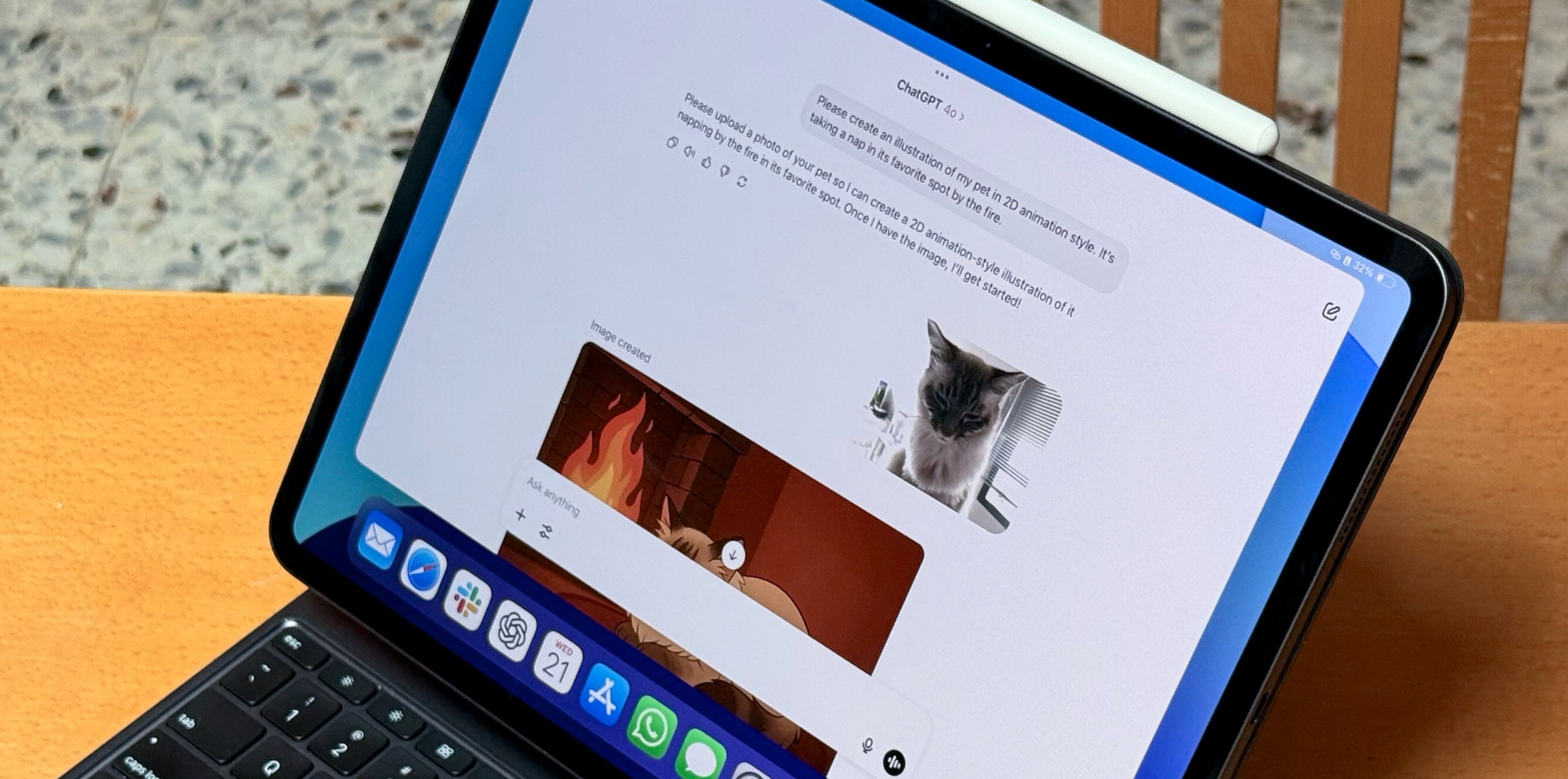Microsoft Abandonne les Mots de Passe dans un Mois : Voici Ce Que Vous Devez Faire d'Urgence
Si vous utilisez Microsoft Authenticator pour stocker vos mots de passe, le temps presse. À partir d'août 2025, Microsoft exigera l'utilisation de passkeys à la place des mots de passe traditionnels sur son application mobile, et vos anciens mots de passe disparaîtront. Mais cette nouvelle n'est pas négative : les passkeys éliminent les mauvaises habitudes liées aux mots de passe, comme le révèle une enquête récente de CNET où 49 % des adultes américains utilisent les mêmes mots de passe pour plusieurs comptes ou incluent des indices personnels, augmentant les risques de piratage et de fraude. Voici ce que vous devez savoir sur le calendrier de Microsoft et comment configurer des passkeys pour vos comptes avant qu'il ne soit trop tard.
Microsoft Authenticator ne prendra plus en charge les mots de passe. Actuellement, cette application permet de stocker vos mots de passe et de vous connecter à vos comptes Microsoft via un code PIN, la reconnaissance faciale (comme Windows Hello) ou d'autres données biométriques. Elle sert également à vérifier votre identité en cas d'oubli de mot de passe ou à renforcer la sécurité avec une authentification à deux facteurs. En juin 2025, Microsoft a déjà cessé d'autoriser l'ajout de nouveaux mots de passe dans Authenticator. Voici les prochaines étapes : en juillet 2025, la fonction de remplissage automatique des mots de passe sera désactivée, et en août 2025, les mots de passe enregistrés ne seront plus utilisables. Les utilisateurs souhaitant conserver les mots de passe pourront les stocker dans Microsoft Edge, mais les experts de CNET recommandent vivement d'adopter les passkeys dès maintenant.
Les passkeys représentent une alternative plus sûre aux mots de passe. Développées par la Fast Identity Online Alliance, elles utilisent des données biométriques ou un code PIN pour vérifier votre identité, comme le déverrouillage par empreinte digitale ou reconnaissance faciale. Contrairement aux mots de passe, les passkeys reposent sur la cryptographie à clé publique, nécessitant à la fois une clé publique et une clé privée stockée localement pour authentifier l'utilisateur. Cette méthode réduit considérablement les risques de phishing, d'attaques par force brute ou de vol de identifiants, explique Attila Tomaschek, expert en sécurité numérique chez CNET. De plus, les passkeys ne sont pas stockées sur des serveurs, mais uniquement sur votre appareil personnel, éliminant ainsi la nécessité de mémoriser des mots de passe complexes ou d'utiliser un gestionnaire de mots de passe.
Pour configurer une passkey dans Microsoft Authenticator, suivez ces étapes simples. Dans un article de blog du 1er mai, Microsoft a annoncé que l'application détectera automatiquement la meilleure option de passkey et en fera la méthode de connexion par défaut. Si votre compte utilise encore un mot de passe et un code à usage unique, vous serez invité à vous connecter avec ce code avant de pouvoir enregistrer une passkey. Pour ce faire, ouvrez l'application Authenticator, sélectionnez votre compte et cliquez sur « Configurer une passkey ». Après avoir saisi vos identifiants actuels, vous pourrez créer et enregistrer votre nouvelle passkey, qui sera requise lors de votre prochaine connexion.